PDFs bieten viele Vorteile in Bezug auf Sicherheit, Inhaltsdarstellung und Zuverlässigkeit deiner Dateien und Inhalte und sind demnach eine der beliebtesten Methoden, um Informationen auszutauschen. Weiterhin sind sie plattformunabhängig, was ihren Nutzen und ihre Verfügbarkeit weiter erhöht. Trotz der Vorteile des PDF-Formats sind jedoch viele Dokumente in anderen Formaten verfasst und gespeichert. Solltest du diese Dateien also im PDF-Format brauchen, brauchst du wiederum einen verlässlichen PDF-Konverter. Glücklicherweise gibt es heute mehrere Optionen unter den Online- und Offline-PDF-Konvertern, jeder mit seinen eigenen Merkmalen und Funktionen. Um dir einen umfangreichen Überblick über die vielen Optionen auf dem Markt zu bieten, haben wir haben im Folgenden eine Liste mit den 20 besten PDF-Konvertern aus beiden Kategorien erstellt, zusammen mit Vorteilen, Nachteilen und Funktionen.
Teil 1: Liste der 20 besten PDF-Konverter
Die folgenden Tools sind Offline-PDF-Konverter:
1. UPDF für Windows und Mac
UPDF ist ein einfacher und sicherer Offline-PDF-Konverter, der für Windows- und macOS-Geräte verfügbar ist. Er ist wie eine zentrale Anlaufstelle für alle Arten von PDF-Konvertierungen und damit verbundenen Funktionen. Mit dem UPDF PDF-Konverter kannst du ein PDF in Word-, PPT-, Excel-, CSV-, JPG-, TXT-, HTML-, XML- und PNG-Dateien umwandeln. Außerdem verfügt er über einen eingebauten OCR-Reader und Scanner, mit dem du gescannte PDFs in bearbeitbare Formate umwandeln kannst, und er unterstützt 38 Sprachen.
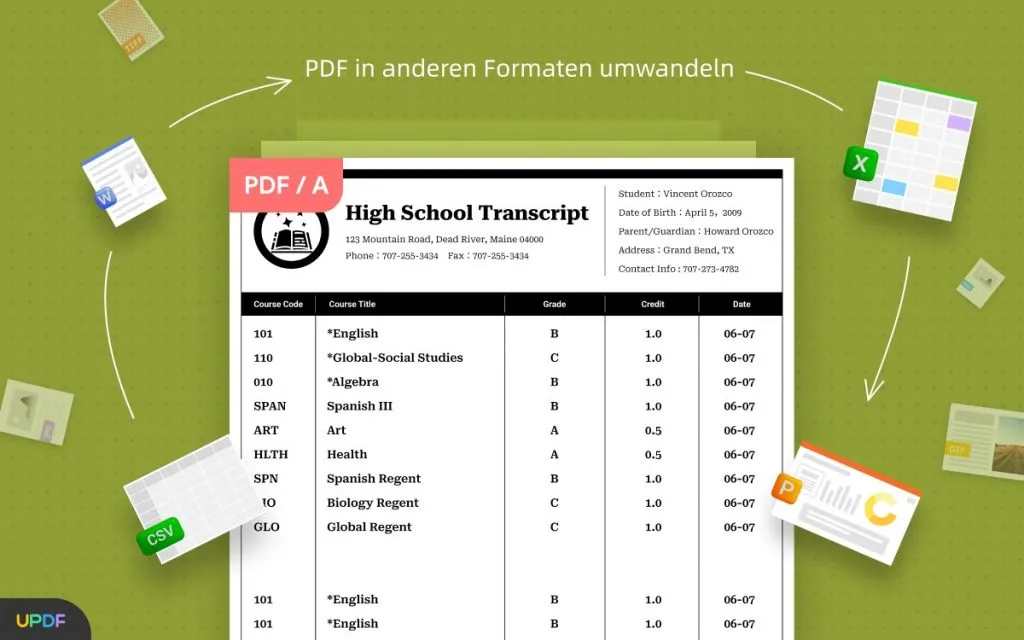
Vorteile:
- UPDF ist extrem einfach zu bedienen und sehr hilfreich, um deine Arbeitseffizienz zu steigern.
- Mit der OCR-PDF-Funktion kann ein gescanntes PDF in eine bearbeitbare und durchsuchbare PDF-Datei umgewandelt werden, z. B. um ein PDF-Bild in Text umzuwandeln.
- Hohe Konvertierungsgenauigkeit unter Beibehaltung der ursprünglichen Formatierung.
- Es verfügt über eine fortschrittliche OCR-Funktion mit Unterstützung für 38 wichtige Sprachen.
- Die Umwandlungsgeschwindigkeit ist schnell.
- Es kann PDF-Dateien in das PDF/A Format konvertieren.
- Es kann den Bereich der umzuwandelnden Seite auswählen.
- Es gibt insgesamt 14 Umwandlungsformate, aus denen du frei wählen kannst.
Preise: Mit UPDF kannst du kostenlos bis zu 5 PDF-Dateien konvertieren. Wenn du mehr Dateien umwandeln möchtest, kannst du jederzeit auf die Pro-Version für 35,99 € pro Jahr umsteigen.
UPDF kann jedoch mehr als nur PDFs konvertieren:
- Es gibt mehrere Lesemodi und eine Diashow-Funktion, mit denen du deine PDFs einsehen und anzeigen lassen kannst.
- Es sind beeindruckende PDF-Bearbeitungsfunktionen in UPDF integriert. Du kannst Texte, Bilder und Links im PDF-Dokument ändern.
- Leistungsstarke Anmerkungswerkzeuge, mit denen du Hervorhebungen, Textfelder, Notizen und andere Anmerkungen zu PDF-Dateien hinzufügen kannst.
- Seitenverwaltungswerkzeug zum einfachen Einfügen, Ersetzen, Extrahieren, Teilen, Umordnen und Löschen von PDF-Seiten.
- Mit dem Verschlüsselungstool kannst du Passwörter hinzufügen, um deine PDF-Dokumente zu schützen.
2. PDFsam Enhanced
Mit diesem intuitiven PDF-Konverter gibt es mehrere Optionen für die Konvertierung von PDFs. Dieses Tool ist zwar nur für Windows-Nutzer verfügbar, bietet aber eines der zuverlässigsten Umwandlungssysteme auf dem Markt. Du kannst deine PDF-Dateien in Word, Excel, PowerPoint, HTML, RTF, TXT oder Bildformate konvertieren.
Während es den Umwandlungsprozess in wenigen Sekunden abschließen kann, bietet PDFsam außerdem die Möglichkeit, die OCR-Funktion zu nutzen, um den Text aus Bildern zu erkennen und ihn in ein bearbeitbares PDF umzuwandeln. Die Gesamterfahrung mit dem Konverter-Tool von PDFsam Enhanced ist optimal.
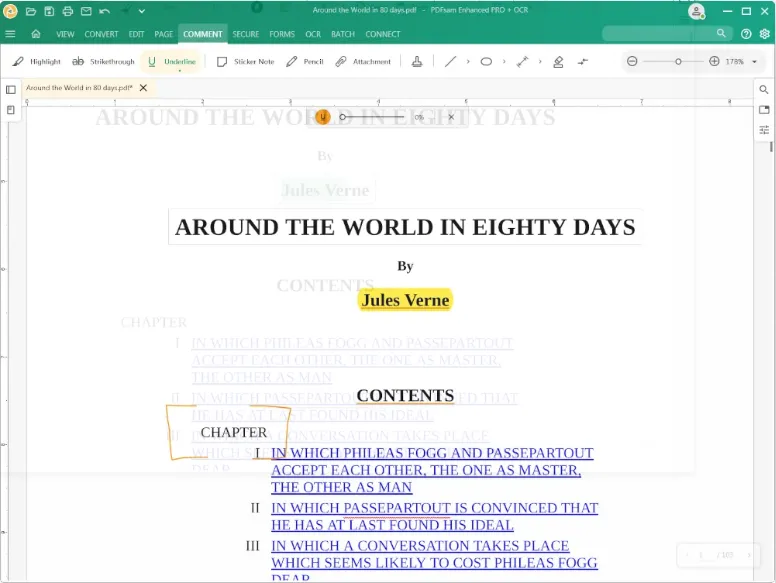
Vorteile:
- Du kannst ausfüllbare Formulare ganz einfach mit Bearbeitungswerkzeugen erstellen und ausfüllen.
- Es ermöglicht dir, PDF-Dateien aus anderen Dokumenten zu erstellen.
Nachteile:
- Mac-Nutzer und Windows 11-Nutzer werden nicht unterstützt.
Preise: Die PDFsam Standard-Version kostet 69 US-Dollar für ein Jahr, die Pro + OCR Advanced kostet 79 US-Dollar für ein Jahr.
3. Icecream PDF Konverter
Der Icecream PDF Konverter ist eine einfache und effiziente Lösung, um mit PDF-Dateien umzugehen. Mit ihm kannst du PDF-Dateien, Bilder, Dokumente, E-Books und sogar Webseiten bearbeiten. Du hast die volle Kontrolle darüber, wie deine PDF-Datei aussieht und funktioniert, denn du kannst eine breite Palette von Ausgabeoptionen einstellen.
Dir stehen zudem Funktionen wie die Stapelverarbeitung, das Kombinieren von Dateien, der Passwortschutz und die Anpassung der PDF-Layouteinstellungen zur Verfügung. Zu den von diesem PDF-Konverter unterstützten Formaten gehören DOC, DOCX, XLS, XLXS, ODT, ODS, HTML, JPEG, JPG, PNG, BMP, TIFF, TIF, EPUB, MOBI, FB2, EPS und WMF.
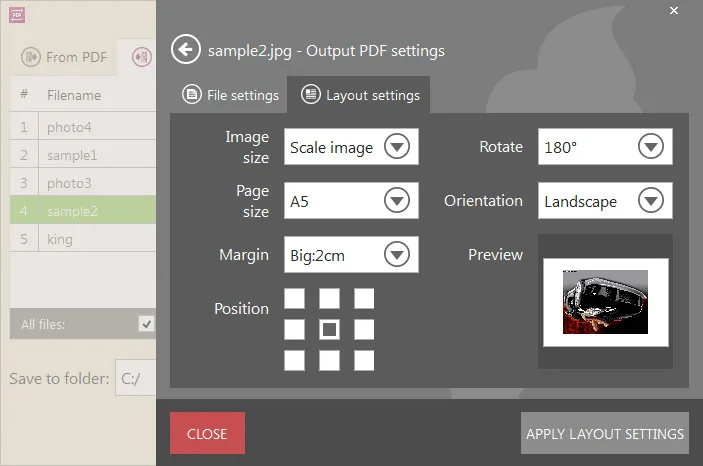
Vorteile:
- Der Icecream PDF Konverter hat eine integrierte OCR-Funktion.
- Er kann verschlüsselte PDF-Dateien verarbeiten und bearbeiten.
- Auf den Ausgabedateien ist kein Wasserzeichen vorhanden.
Nachteile:
- In der kostenlosen Version hast du nicht allzu viele Optionen.
- Es braucht Hotkeys und einige Shortcuts, um die Bearbeitung weiter zu beschleunigen.
Preise: Die Pro-Version des Icecream PDF Konverters kostet 19,95 US-Dollar und ist eine einmalige Gebühr, die einen lebenslangen Zugang ermöglicht.
4. TalkHelper PDF Konverter
Der TalkHelper Offline-PDF-Konverter ist eine herunterladbare Software, mit der du PDF-Dateien schnell bearbeiten, konvertieren und verwalten kannst. Außerdem verfügt sie über eine integrierte OCR-Funktion zum schnellen Scannen und Bearbeiten von Dateien, was das Digitalisieren von Papierdokumenten erleichtert.
Du kannst PDF-Dateien für die PDF-Verwaltung teilen, zusammenführen und extrahieren, während du sie in neue Dateien speicherst. Die Dateiformate, die mit TalkHelper PDF Converter kompatibel sind, sind DOC, DOCX, ODT, PPT, XLS, XLXS, HTML, TIFF, BMP, PNG, GIF, JPG, DWG, ODS. Die Dateiformate, die von einer PDF-Datei in ein anderes Format umgewandelt werden können, sind DOC, PPT, XLS, ODS, HTML, Image und EPub.
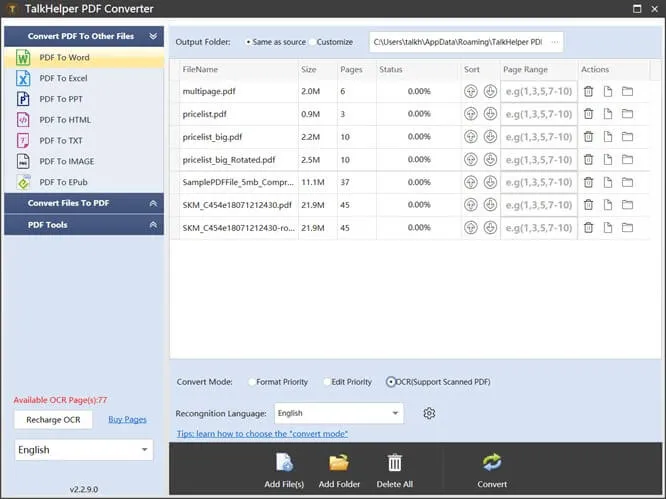
Vorteile:
- Die OCR unterstützt mehrere Sprachen.
- Du kannst eine PDF-Datei in verschiedenen Formaten speichern.
Nachteile:
- Die Benutzeroberfläche hat Verbesserungsbedarf.
Preise: Der TalkHelper PDF Konverter kostet 29,95 US-Dollar für eine Benutzerlizenz, die OCR-Funktion ist darin jedoch nicht enthalten.
5. CutePDF Converter
Der CutePDF Converter and Writer ist eine zuverlässige Software, mit der du mühelos PDF-Dateien konvertieren und verwalten kannst. Mit dieser herunterladbaren Software kannst du hochwertige PDFs erstellen und die Dateien sogar mit einer 128-Bit-Verschlüsselung sichern.
Zu den wichtigsten Funktionen gehört, dass du mehrere PDF-Dateien zu einer einzigen zusammenfassen und mit der Einstellungsfunktion die Ausgabe der Datei genau steuern kannst. Entwickler können den CutePDF Converter Professional über einen programmatischen Zugang in verschiedene Anwendungen integrieren.
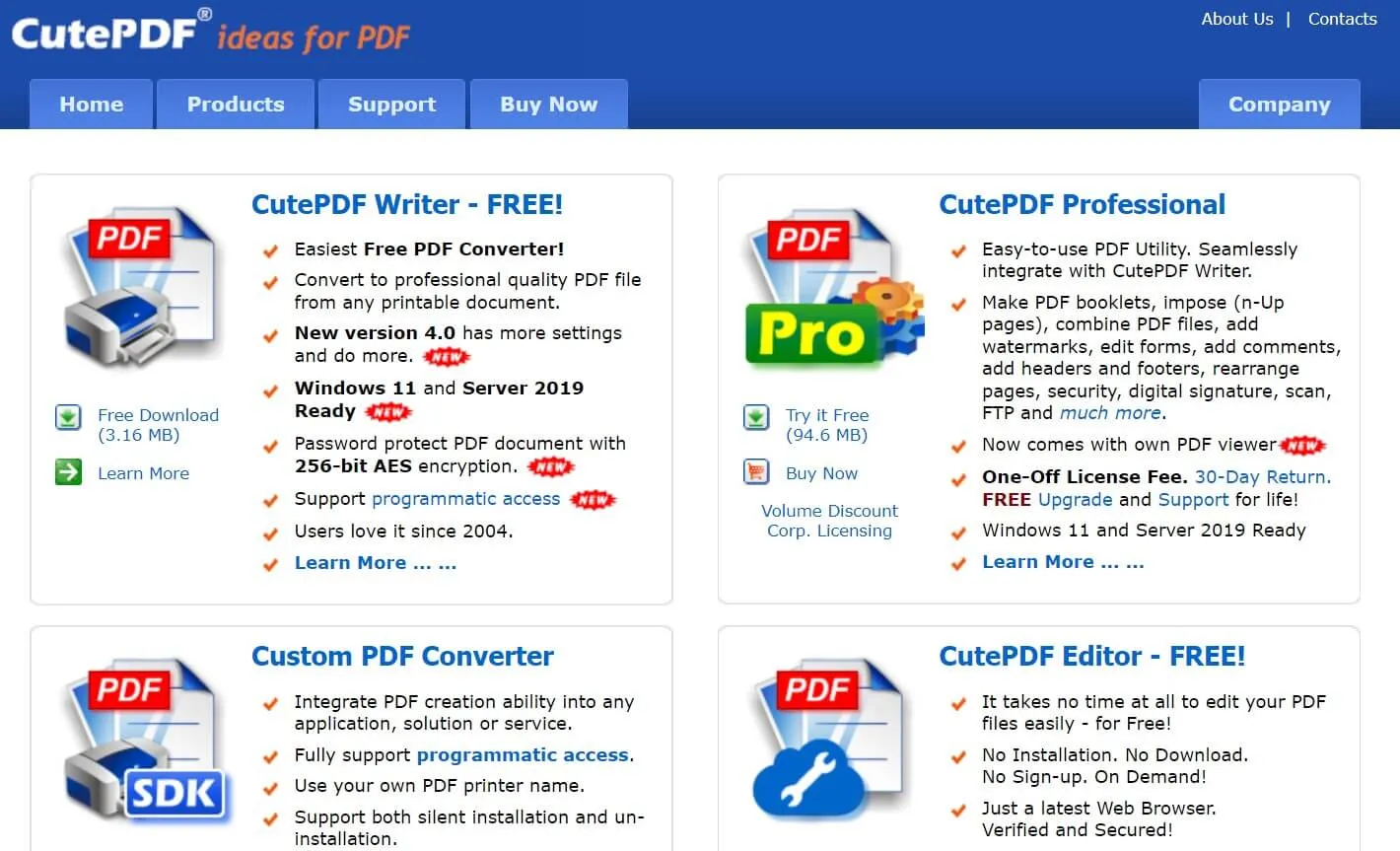
Vorteile:
- Die Entwicklerintegration macht das Tool zu einer unternehmensfreundlichen Lösung.
Nachteile:
- Es werden mehr Bearbeitungs- und Anpassungsfunktionen benötigt.
- Die Benutzeroberfläche des CutePDF-Konverters ist nicht allzu ansprechend.
Preise: Der CutePDF Converter kostet 499 US-Dollar und bietet anschließend lebenslangen Zugang.
6. Neevia PDF Konverter
Neevia ist ein PDF-Konverter für Privatpersonen und Unternehmen, vor allem wenn sie sich eine Lösung wünschen, die sich nahtlos in ihre Arbeitsabläufe integrieren lässt. Neevia bietet Zugang zu verschiedenen Funktionen, darunter Multi-Thread-Konvertierung, OCR-Konvertierung und Scannen, Verschlüsselung mit 128/256-Bit-Ebenen und PDF-Merger/Split-Funktionen.
Zu den Dateiformaten, die mit der Lösung kompatibel sind, gehören DOC, WORD, XLS, PPT, BMP, JPEG, MNG, AVS, PNM, TIFF, CDR, VST, DWG, RML, IDW und IAM. Insgesamt unterstützt Neevia über 300 verschiedene Dateiformate.
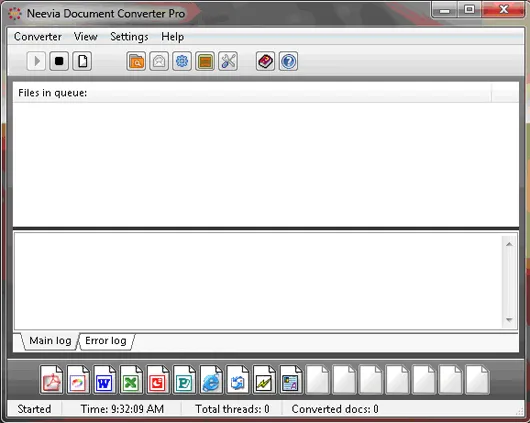
Vorteile:
- Die Software bietet Zugang zur 128/256-Bit-Dateiverschlüsselung.
- Du kannst Dokumente mit einem Wasserzeichen versehen oder sie ohne Wasserzeichen speichern.
Nachteile:
- Die Benutzeroberfläche ist zu komplex, um problemlos genutzt zu werden.
- Die Dateigrößenbeschränkung von 24 MB schränkt die Arbeit ein.
Preise: Die Version Document Converter Pro von Neevia kostet 399 US-Dollar pro Jahr.
7. Adobe PDF Konverter
Adobe ist einer der beliebtesten PDF-Reader und -Konverter, mit dem du produktiv bleiben und Dateien nahtlos konvertieren kannst. Du kannst den Adobe-Konverter online und offline nutzen, nachdem du ihn für das gewünschte Betriebssystem heruntergeladen hast.
Adobe ermöglicht es dir, Dateien online zu speichern und darauf zuzugreifen, während du sie auch in der Offline-Version (nur zum Lesen und Ansehen) speichern kannst. Die Qualität der Ausgabe und Bearbeitung, die Adobe anbietet, ist unübertroffen und die Liste der Funktionen wird sicherlich jeden beeindrucken. Du kannst nicht nur fast jedes Dateiformat in ODF konvertieren, sondern auch Text und Bilder in ein PDF-Dokument umwandeln.

Vorteile:
- Die OCR-Technologie hilft beim Scannen und Bearbeiten von PDFs.
Nachteile:
- Die Preise von Adobe sind für Einzelpersonen und kleine Unternehmen zu hoch.
- Die Benutzeroberfläche kann noch ein wenig verbessert werden, um es noch einfacher zu machen.
Preise: Der Jahresplan für Adobe Acrobat Pro DC kostet 239,88 US-Dollar pro Jahr.
8. Nitro PDF Konverter
Den Nitro PDF onverter gibt es in einer kostenlosen und einer kostenpflichtigen Version, die ähnliche Funktionen bieten wie die Lösungen, die wir oben bereits besprochen haben. Mit dieser Software kannst du XLS-, DOC-, PPT- und einige andere Formate in PDF-Dokumente umwandeln.
Du kannst die Dokumente mit dieser Lösung auch bearbeiten und verwalten und sie entsprechend anpassen. Zu seinen bemerkenswertesten Funktionen gehören ein OCR-Scanner, elektronische Unterschriften und die gemeinsame Nutzung von Dateien. Alle diese Funktionen sind über eine einfache und intuitive Benutzeroberfläche zugänglich.

Vorteile:
- Die eingebaute OCR-Technologie ist ideal zum Scannen und Bearbeiten von Dateien.
- Du kannst PDF-Dateien ganz einfach in und aus verschiedenen Formaten konvertieren.
- Nitro PDF ist mit mehreren Windows-Betriebssystemversionen ab XP kompatibel.
Nachteile:
- In Anbetracht des hohen Preises ist die Anzahl der unterstützten Dateiformate gering.
- Im Vergleich zu anderen ähnlichen Programmen ist der Preis für Nitro PDF höher.
Preise: Nitro PDF Pro für Windows kostet 143,99 US-Dollar für Einzelbenutzer und 179,99 US-Dollar für macOS-Benutzer.
9. Nuance PDF Konverter
Der Nuance PDF Konverter ist eine gute Wahl für Unternehmen, da er einen hohen Standard bei der Konvertierung ihrer Dateien brauchen. Nuance ist eine der besten PDF-Konvertierungssoftwares aufgrund des präzisen Konvertierungssystems und zusätzlicher Funktionen wie Zusammenarbeit und Unterstützung für Windows- und Office 2010-Komponenten. Du kannst auch Dokumente scannen, bearbeiten und in PDF-Dokumente umwandeln und die Elemente darin nach deinen Anforderungen organisieren.
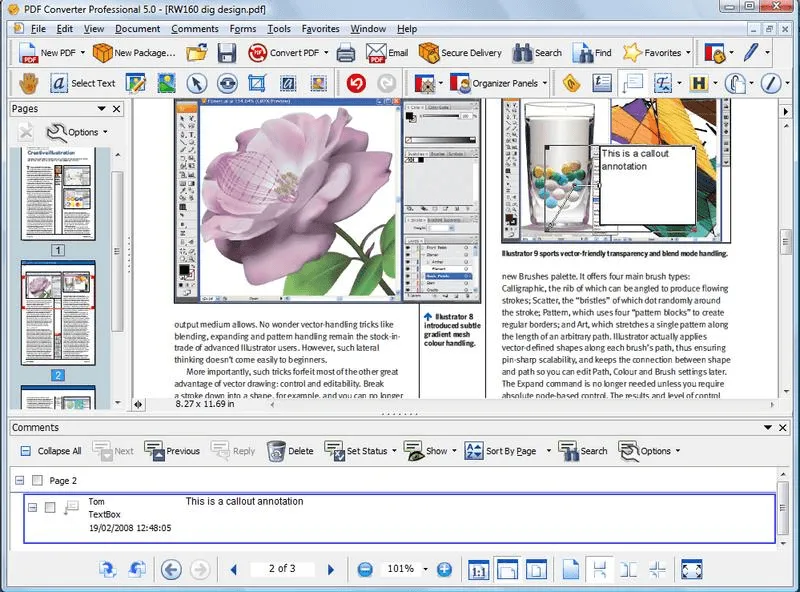
Vorteile:
- Du kannst die Sicherheit der PDFs mit Verschlüsselung und Berechtigungskontrolle erhöhen.
- Nuance PDF ermöglicht das einfache Einbetten von Mediendateien in das Dokument.
Nachteile:
- Mit Nuance kannst du immer nur ein Dokument gleichzeitig öffnen und aufrufen.
- Eines der gängigsten Dateiformate, ePub, wird nicht unterstützt.
Preise: Die Pro-Version Nuanced PDF kostet 99,99 US-Dollar und bietet lebenslangen Zugang.
10. Able2Extract PDF Converter
Der Able2Extract PDF Konverter ist nur eines der vielen Tools in der Suite von Funktionen, die unter anderem auch das Erstellen, Bearbeiten, Scannen, Sichern und elektronische Unterschreiben von PDF-Dateien umfasst. Du kannst diese Software entweder kostenlos nutzen oder die Premium-Version für Windows-, Mac- und Linux-Nutzer herunterladen.
Zu den Konvertierungsfunktionen von Able2Extract gehört die Umwandlung von PDF in und aus Word-, Excel-, PPT-, AutoCAD-, Bild-, HTML- und ePub-Erweiterungen. Es unterstützt auch Open-Source-Formate wie ODT, ODS und ODP.
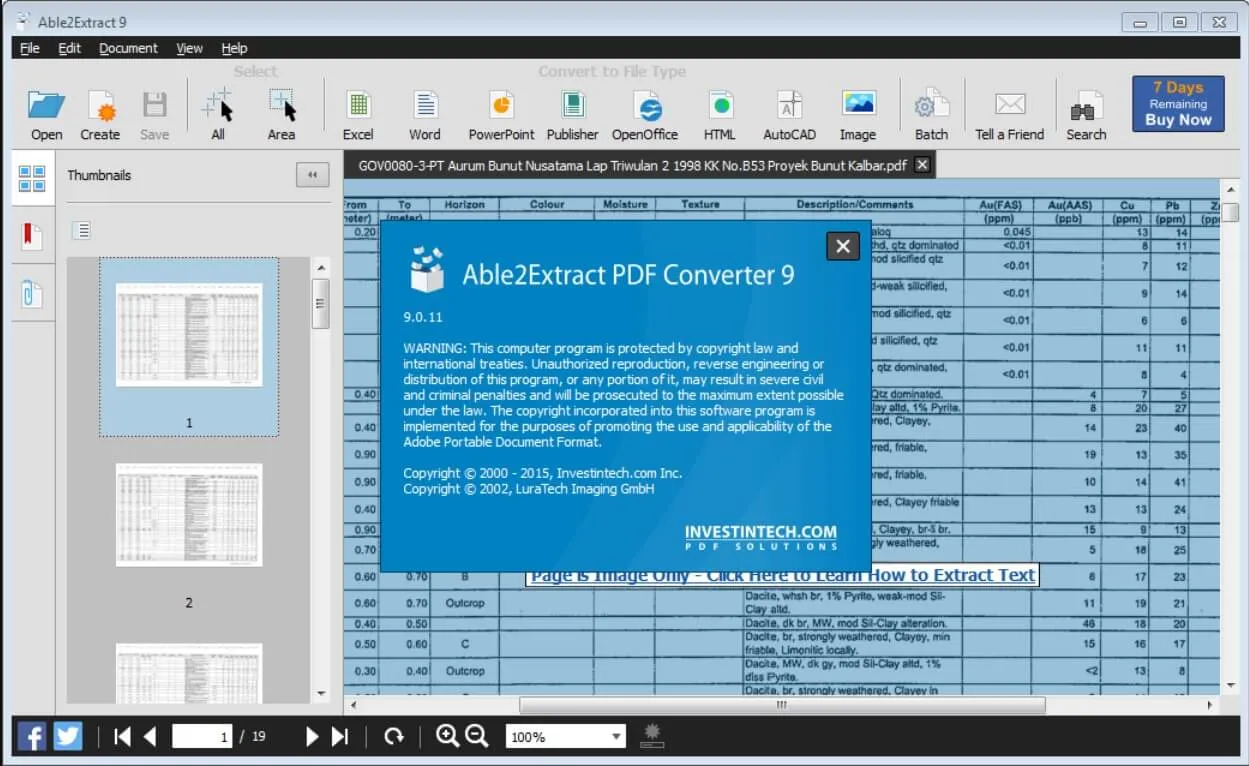
Vorteile:
- Die Konvertierungstools bieten zuverlässig und schnell eine gute Ausgabequalität.
- Die OCR-Funktion sorgt für eine hochwertige Dokumentenausgabe.
Nachteile:
- Es ist eine teure Lösung im Vergleich zu den Alternativen, die bessere Eigenschaften und Funktionen bieten.
- Was die Leistung angeht, müssen einige Dinge verbessert werden.
Preise: Die Able2Extract Professional License kostet US$149,95.
11. Foxit PDF Converter
Der Foxit PDF File Converter and Editor ist ein weiterer Star in unserer Liste der besten kostenpflichtigen und kostenlosen PDF-Konverter-Lösungen. Er unterstützt mehrere Dateiformate, darunter Word, PPT, Excel, RTF, HTML, Text und einige Bildformate. Mit diesen Konvertierungsoptionen kannst du dieselbe Software auch für andere Anwendungen nutzen, z. B. zum Bearbeiten eines PDF-Dokuments oder zum Erstellen von E-Signatur-Spalten, zum Teilen von Dateien für die Live-Zusammenarbeit und vieles mehr.
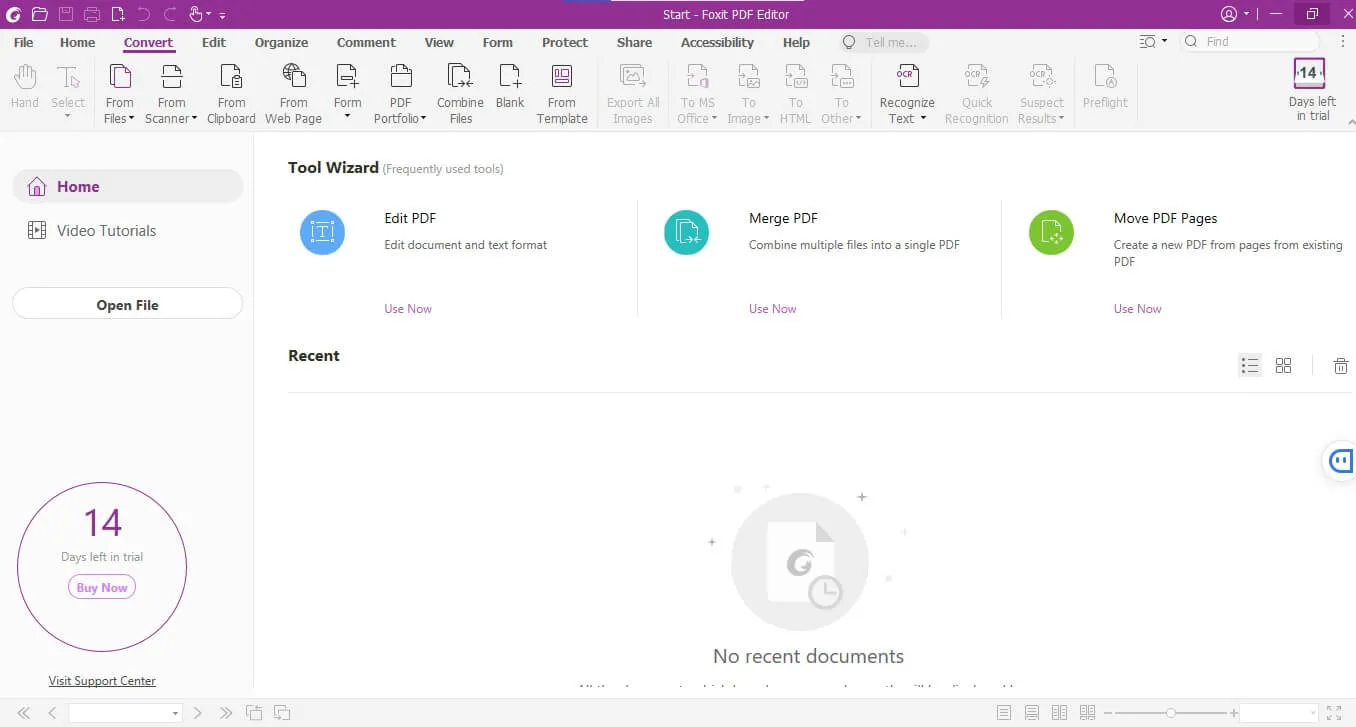
Vorteile:
- Du kannst PDF-Dokumente aus Microsoft Office-, Outlook- und Visio-Dateiformaten erstellen.
- Der Foxit PDF OCR Scanner ist eine beeindruckende Ergänzung, mit der du ganz einfach PDFs erstellen kannst.
Nachteile:
- Die Anzahl der von Foxit unterstützten Dateiformate ist relativ gering.
- Du wirst feststellen, dass die Benutzeroberfläche nicht allzu intuitiv ist.
Preise: Die Version Foxit PDF Pro kostet 139 US-Dollar für eine Einzellizenz, die lebenslangen Zugriff gewährt.
12. Solid Converter
Solid Converter ist bekannt für die Konvertierung von PDF-Dateien und Archivierungssysteme. Das Programm verfügt außerdem über einen hervorragenden Kundenservice, der allen Nutzern hilft, die Möglichkeiten der Software voll auszuschöpfen. Die Konvertierung ermöglicht die Umwandlung von PDF-Dateien in Excel-, Word- und PPT-Dokumente.
Der Solid PDF Converter bietet auch Rekonstruktionsdienste über die Desktop-Lösung mit automatisierter Stapelverarbeitung an. Der PDF/A-Konverter wird für die Umwandlung von normalen oder bildbasierten PDF-Dateien in durchsuchbare Dokumente verwendet.
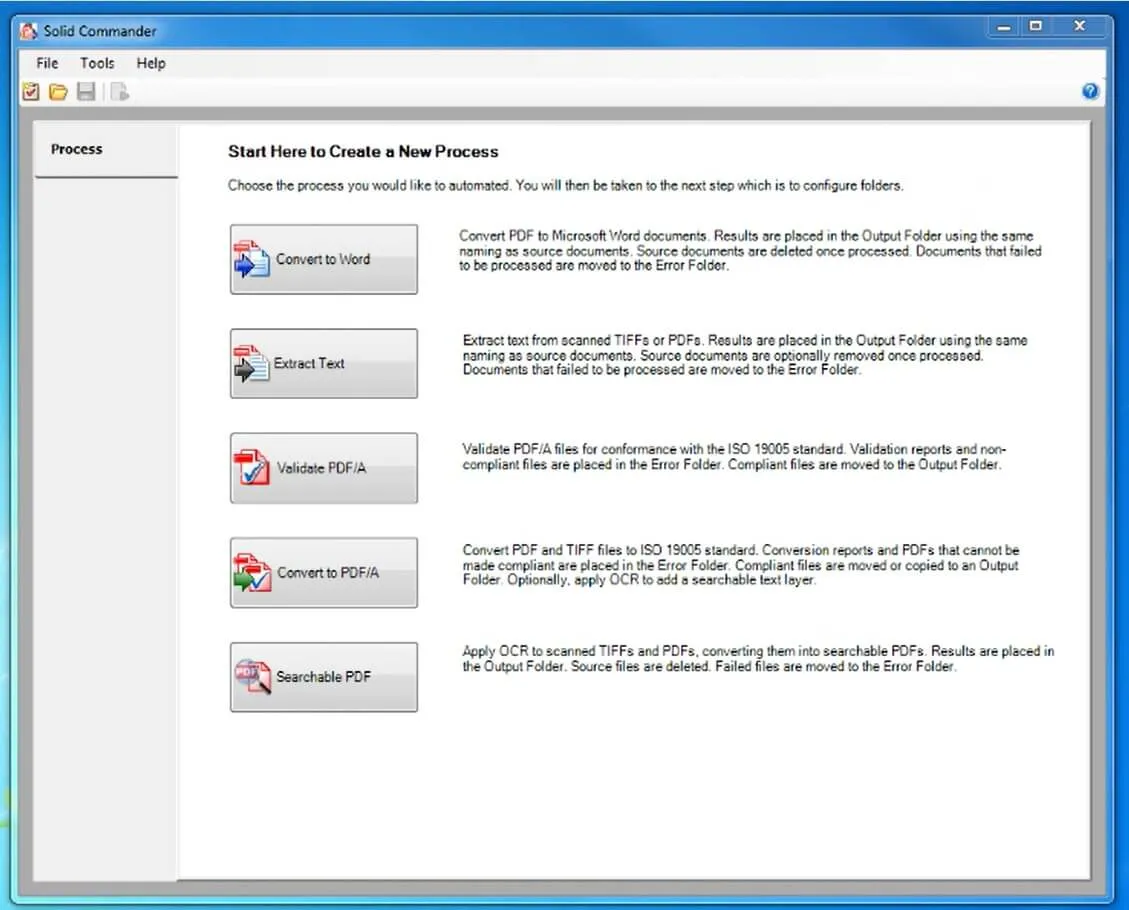
Vorteile:
- Die Scan-to-Word-Funktion erweitert die Konvertierungsmöglichkeiten zusätzlich.
- Es hat einen integrierten PDF-Viewer und bietet Verschlüsselungsdienste.
Nachteile:
- Die Benutzeroberfläche kann verbessert werden.
- Die Testphase der Software ist relativ kurz.
Preise: Der Solid Converter kostet 99,95 US-Dollar für eine lebenslange Lizenz.
13. Wondershare PDF Konverter
Der Wondershare PDF Konverter ist eine schnelle und günstige Konvertierungslösung, die einen sicheren Konvertierungsprozess bietet. Du kannst PDF-Dateien in verschiedene Dateiformate umwandeln, darunter auch die Lösungen von Microsoft Office und Bilder.
Diese sind Word, Excel, PPT, Bild, TXT und HTML. Neben dem Konvertierungsprozess kannst du die Software auch zum Verschlüsseln, Komprimieren und Zusammenführen von PDF-Dateien verwenden. Der Umwandlungsprozess ist so einfach, dass er in nur zwei Schritten abgeschlossen ist.
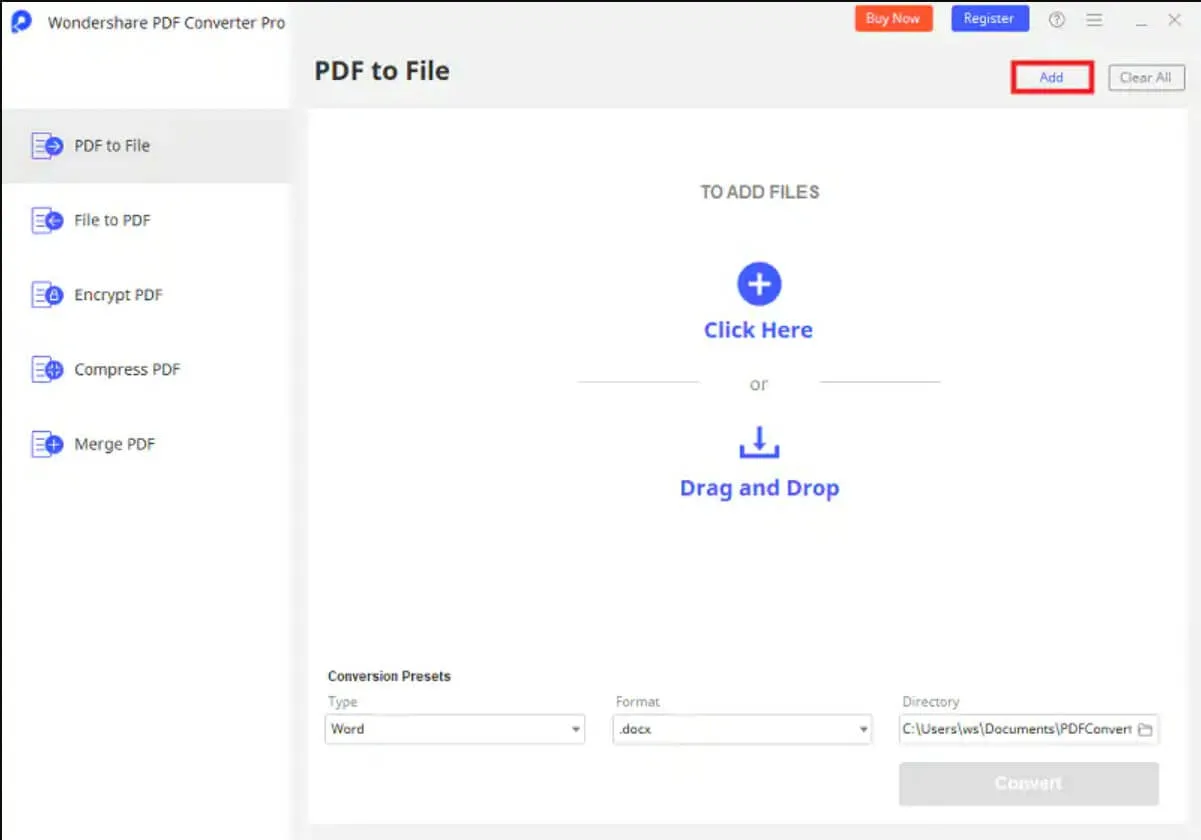
Vorteile:
- Konvertieren und kombinieren mehrerer PDFs in ein einziges Dokument.
- Der OCR-Scanner ist sehr effizient.
Nachteile:
- Die kostenlose Version und die Testversion haben nur begrenzte Funktionen, wodurch seine Leistung nicht wirklich allumfassend beurteilt werden kann.
Preise: Die lebenslange Lizenz für die Windows-Version kostet 59,95 US-Dollar, genauso wie die unbefristete Lizenz für Mac OS.
14. Microsoft PDF Konverter
Den Microsoft PDF Konverter hast du wahrscheinlich nicht auf dieser Liste erwartet, allerdings ist er dennoch ein guter und frei verfügbarer Online-PDF-Konverter. Du kannst mit ihm PDF-Dateien in verschiedene Formate umwandeln, darunter JPG, PNG, BMP, TIFF und GIF.
Umgekehrt können die Dateien in diesen Formaten auch in PDF-Dateien konvertiert werden. Neben dem Konvertierungssystem erhältst du in derselben Lösung auch die Option, PDF-Dokumente aufzuteilen. Es gibt es auch In-App-Käufe, aber die sind optional.
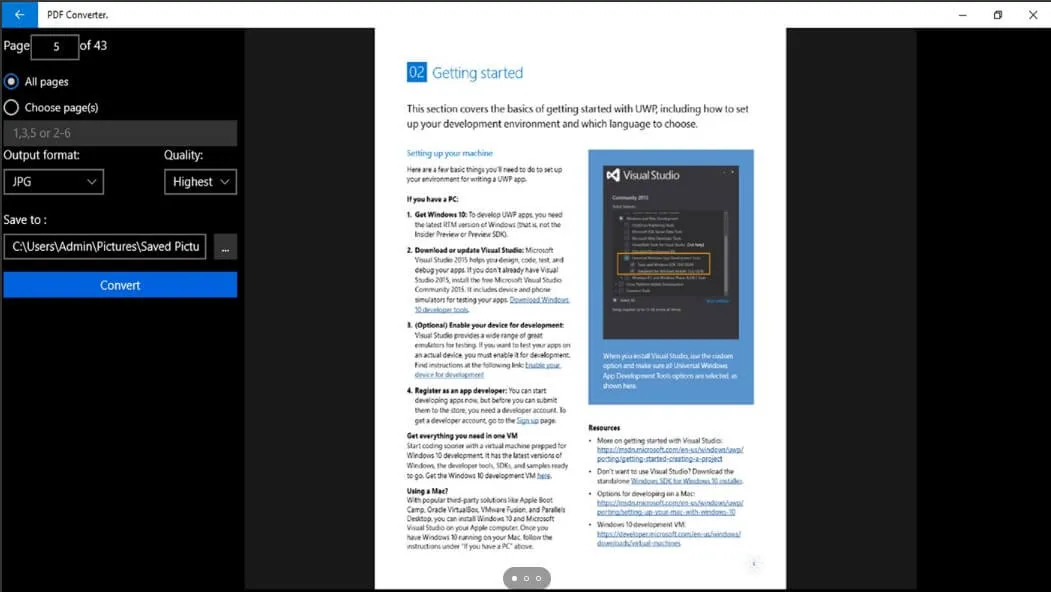
Vorteile:
- Du kannst die Lösung auch auf dem Hub zusammen mit dem PC nutzen.
Nachteile:
- Ihm fehlen einige wichtige Funktionen wie ein OCR-Scanner.
- Auch die Anzahl der Umstellungsmöglichkeiten ist geringer.
Preise: Der Microsoft PDF Converter ist kostenlos erhältlich. Aber die Konvertierungsoptionen sind zu gering.
Die folgenden sind Online-PDF-Konverter:
15. Google PDF Konverter
Der Google PDF Konverter ist als Chrome-Erweiterung verfügbar, was auch bedeutet, dass es sich um einen kostenlosen Online-ODF-Konverter handelt. Du kannst ihn über die Liste der im Browser verfügbaren Erweiterungen aufrufen und PDFs ganz einfach in und aus Text-, Word-, Excel-, PPT-, Open Source-, PostScript-, HTML- und Bilddateien konvertieren.
Da es sich um ein Google-Produkt handelt, kannst du außerdem erwarten, dass es nahtlos mit anderen Google-Lösungen wie Gmail, Drive, Slides, Drawings, Sheets usw. zusammenarbeitet. Mit diesen Diensten steht dir ein intelligenter und effizienter PDF-Konverter zur Verfügung, den du mit einem einzigen Klick nutzen kannst. Nach der Konvertierung kannst du dir die PDF-Datei per E-Mail schicken lassen oder sie auf dem lokalen Laufwerk speichern.
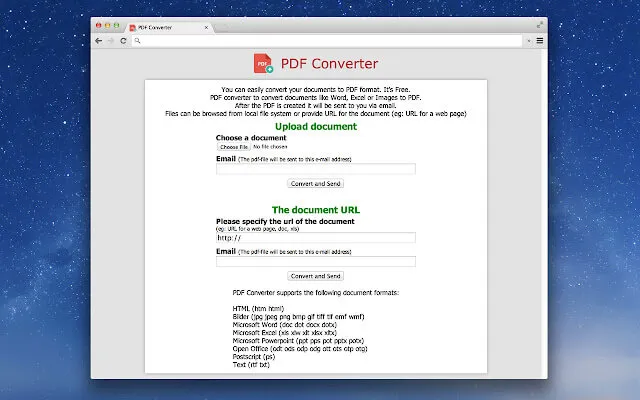
Vorteile:
- Der PDF-Konverter von Google ist auch kostenlos erhältlich
- Ermöglicht dir den einfachen Zugriff auf das Umwandlungssystem über den Browser.
- Es ist mit anderen Google-Produkten wie Gmail kompatibel.
Nachteile:
- Da es sich um eine Erweiterung handelt, sind die Größe und der Umfang der Dokumente, die er konvertieren kann, begrenzt.
- Die Nutzung von Diensten über eine Browsererweiterung ist vergleichsweise weniger einfach.
Preise: Diese Google-Erweiterung ist kostenlos erhältlich. Aber sie hat die Einschränkung der PDF-Datei.
16. Soda PDF Konverter
Der Soda PDF Konverter ist als Online- und Offline-Lösung verfügbar und ermöglicht es Privatpersonen und Unternehmen, PDF-Dateien mit wenigen Klicks zu konvertieren. In der Online-Version kannst du die Dateien, die umgewandelt werden sollen, direkt aus Google Drive oder dem lokalen Speicher hochladen.
Das Gleiche gilt auch für die Offline-Version. Die unterstützten Dateiformate für die Umwandlung sind JPG, HTML, Word, Excel, TXT, RTF und PPT. Er unterstützt auch die Stapelverarbeitung, sodass du mehrere Dateien mit einem einzigen Klick konvertieren kannst. Du kannst mit demselben Konverter auch jede Datei in ihr Originalformat umwandeln.

Vorteile:
- Du kannst die Dateien offline und online sicher über den virtuellen Drucker ansehen.
- Insgesamt kann der Soda PDF Converter mit 300 verschiedenen Dateiformaten arbeiten.
Nachteile:
- Die Ausgabe des OCR-Scanners ist fleckig und unscharf.
- Die erforderlichen Funktionen sind kostenpflichtig.
Preise: Der Unlimited Access Plan kostet bei jährlicher Abrechnung bis zu 10 US-Dollar pro Monat. Das ist zwar der Grundpreis, aber je nachdem, wann du die Lösung kaufst, kann er abweichen.
17. Docupub PDF Konverter
DocuPub ist ein kostenloser Online-PDF-Konverter, der allerdings nur über eine begrenzte Anzahl von Funktionen und Optionen verfügt. Mit dieser Online-Lösung kannst du Dateien im Word-, Excel-, PPT-, TIFF-, JPEG-, HEIC- usw. Format in das PDF- oder PDF/A-Format umwandeln. Die Desktop-Version ist als DocuPub Pro erhältlich, die vor der Nutzung heruntergeladen werden muss. In der Online-Version kannst du die Datei auf deinem Computer speichern oder sie per E-Mail versenden.
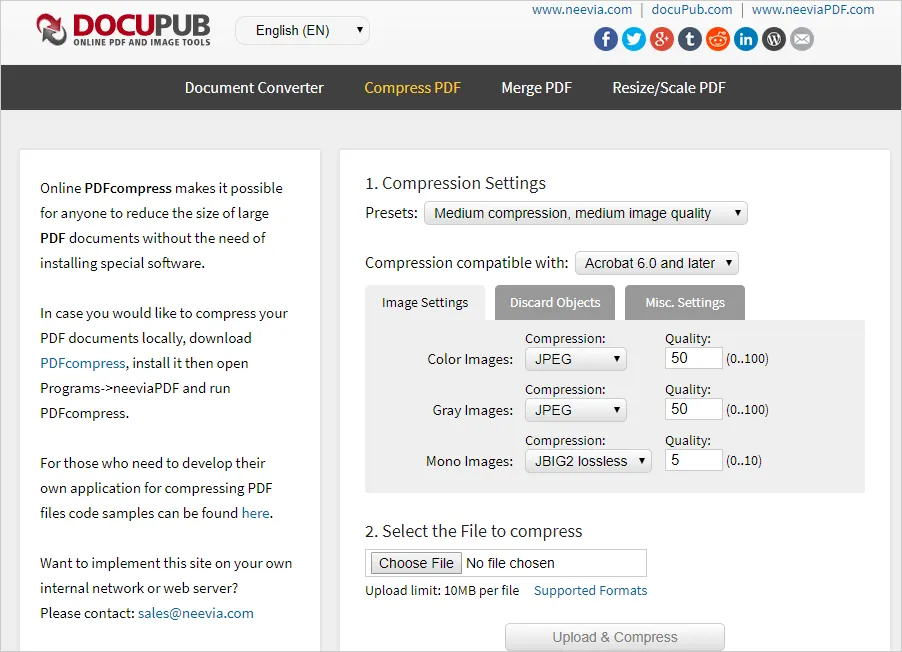
Vorteile:
- Du kannst die Seiten so einstellen, dass sie sich automatisch drehen, um den Umwandlungsprozess zu beschleunigen.
Nachteile:
- Angesichts seiner aktuellen Beliebtheit benötigt der DocuPub PDF-Konverter mehr Features und Funktionen.
Preise: Der Online DocuPub Konverter kann kostenlos genutzt werden. Allerdings müssen die Dateien auf die Website hochgeladen werden. Das ist nicht sicher.
18. iLovePDF Konverter
Der iLovePDF Konverter ist ein weiteres erstaunliches Online-Konvertierungstool, das eine Vielzahl von Optionen bietet. Mit dieser Software kannst du PDF-Dokumente nicht nur konvertieren, sondern auch teilen, zusammenführen und verwalten. Du kannst eine PDF-Datei in die Formate Word, PPT, Excel, JPG, HTML und PDF/A umwandeln. Du kannst auch jede Datei mit diesen Erweiterungen in ein PDF-Dokument umwandeln. Zu den zusätzlichen Funktionen gehören das Erstellen von Vorzeichenspalten, das Reparieren von PDF-Dateien und das Organisieren von Dokumenten.

Vorteile:
- Die Online-Lösung verarbeitet die Dateien schneller.
- Sie verfügt über alle wichtigen PDF-Konvertierungsfunktionen und bietet eine qualitativ hochwertige Ausgabe.
Nachteile:
- Da es sich um eine Online-Lösung handelt, kann die Werbung ein bisschen nervig sein.
- Nach der Konvertierung kann die Bildqualität in manchen Fällen beeinträchtigt sein.
Preise: Nach der kostenlosen Version gibt es den Premium und Business Plan. Während der Business-Plan eine individuelle Preisstruktur hat, ist die Premium-Version für 48 US-Dollar pro Jahr erhältlich.
19. Smallpdf Konverter
Der Smallpdf Konverter bietet Konvertierungs- und andere PDF-Verwaltungsdienste zu erschwinglichen Preisen. Er kann von Privatpersonen und Unternehmen genutzt werden, um den PDF-Workflow zu verwalten und schnellere Konvertierungsoptionen zu gewährleisten. Du kannst PDF-Dateien in WORD-, Excel-, JPG-, PNG- und PPT-Dokumente umwandeln.

Vorteile:
- Neben dem Konverter sind auch die Komprimierungswerkzeuge von Smallpdf großartig.
- Die Online-Schnittstelle ist super einfach zu bedienen.
Nachteile:
- Nutzer haben sich darüber beschwert, dass die Software nicht so gut mit großen PDF-Dateien umgehen kann.
Preise: Der Pro-Plan beginnt bei 108 US-Dollar pro Jahr, die Team-Version kostet 84 US-Dollar pro Jahr. Für die geschäftliche Nutzung und Massenanforderungen kannst du dich an das Vertriebsteam wenden.
20. PDF2DOC Konverter
Der kostenlose PDF2Doc-Konverter ist ein einfaches Online-Tool zur Umwandlung von PDF-Dateien in das DOC-Format. Andere von der Software unterstützte Formate sind JPG und PNG. Der PDF2DOC-Konverter hat jedoch leider nur zwei oder drei Konvertierungsoptionen.
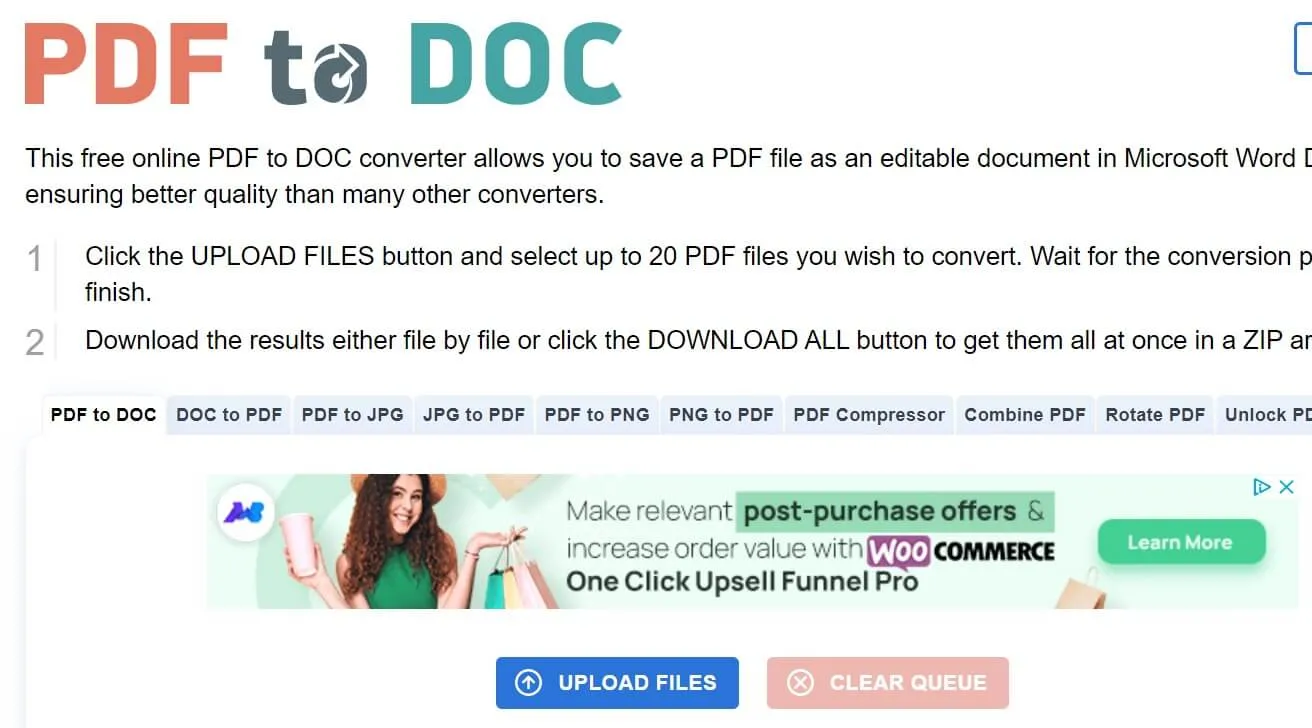
Vorteile:
- Die Benutzeroberfläche ist einfach und effektiv.
- Du kannst Dateien direkt aus dem lokalen Speicher hochladen.
Nachteile:
- Es gibt nur eine Umwandlungsoption.
Preise: Die Nutzung von PDF2DOC ist kostenlos. Aber es ist nicht sicher, das Online-Tool zu benutzen.
Teil 2: Vergleich der 20 zuverlässigsten PDF-Konverter auf dem Markt
Um dir bei der Suche nach dem besten PDF-Konverter für deine Dokumente zu helfen, findest du in dieser Tabelle einen Schnellüberblick, der dir bei der Auswahl des besten Tools für deine Arbeit helfen wird.
| Tool | Betriebssystem | Preise | Oberfläche | Bewertung | Umwandlung Geschwindigkeit |
| UPDF | Windows, Mac, Android, iOS | 35,99 €/Jahr 55,99 €/Laufzeit (Einmaliger Kauf und Nutzung auf allen Plattformen) | Einfach | 4.8/5 | Superschnell |
| PDFsam Enhanced | Windows | Standard: 69 US$/Jahr Pro: 59 US$/Jahr Pro + OCR Advanced: 79 US$/Jahr | Einfach | 4.3/5 | Mittel |
| Icecream PDF Konverter | Windows | Lizenz auf Lebenszeit: 19,95 US$ Pro PDF-Paket: 69 US$ | Mittel | 4.3/5 | Mittel |
| TalkHelper PDF Konverter | Windows | 29,95 US$ | Mittel | 4.0/5 | Mittel |
| CutePDF Konverter | Windows | 499,00 US$ | Komplex | 3.8/5 | Mittel |
| Neevia PDF Konverter | Windows | 399 US$ | Veraltet | 3.9/5 | Mittel |
| Adobe PDF Konverter | Windows, Mac, Android, iOS, Online | Monatlich: 29,99 US$ Jährlich: 239,88 US$ | Komplex | 4.7/5 | Schnell |
| Nitro PDF Konverter | Windows, Mac, iOS | Einmalige Lizenz: 179,99 US$ | Mittel | 4.5/5 | Schnell |
| Nuance PDF Konverter | Windows | Elektronischer Download/Kartonversand: US$99,99 | Komplex | 3.9/5 | Mittel |
| Able2Extract PDF Konverter | Windows, Mac, Linux | 199,95 US$ | Mittel | 4.3/5 | Mittel |
| Foxit PDF Konverter | Windows. Mac, Cloud, iOS, Android | PDF Editor Pro + 12: 149,00 US$/Jahr PDF Editor Pro 12: 99,00 US$/Jahr PDF Editor 12: 79,00 US$ | Mittel | 4.6/5 | Schnell |
| Solid Converter | Windows | PDF zu Word Konverter: 49,95 US$ Solid PDF Converter: 99,95 US$ | Komplex | 4.0/5 | Schnell |
| Wondershare PDF Converter Pro | Windows, Mac | Unbefristete Lizenz: 59,95 US$ | Einfach | 4.3/5 | Mittel |
| Microsoft PDF Konverter | Windows | Kostenlos | Mittel | 3.7/5 | Mittel |
| Google PDF Konverter | Chrome Erweiterung | Kostenlos | Veraltet | 3.1/5 | Langsam |
| Soda PDF Converter | Windows, Mac, iOS, Online | Standard: 8 US$/Monat Pro: 12,50 US$/Monat Business: 20,00 US$/Monat | Mittel | 3.4/5 | Mittel (nicht stabil wegen des Internets) |
| DocuPub PDF Konverter | Online | Kostenlos | Veraltet | 3.9/5 | Langsam (nicht stabil durch das Internet) |
| iLovePDF | Windows, Mac, Android, iOS, Online | Premium: 7 US$/Monat | Einfach | 4.0/5 | Mittel (nicht stabil wegen des Internets) |
| Smallpdf | Windows, Mac, Android, iOS, Online | Pro: 12 US$/Monat Team: 10 US$/Monat | Einfach | 4.3/5 | Mittel (nicht stabil wegen des Internets) |
| PDF2DOC Konverter | Online | Kostenlos | Veraltet | 3.7/5 | Mittel (nicht stabil wegen des Internets) |
Diese detaillierte Tabelle zeigt deutlich, dass UPDF der beste PDF-Konverter ist, der eine Vielzahl von Konvertierungsformaten bietet. Das sollte dich weiter bei deiner Entscheidung für UPDF bekräftigen - schließlich möchtest du deine Dateien konvertieren, ohne Kompromisse bei der Qualität einzugehen.
FAQs über PDF Konverter
1. Welcher PDF-Konverter ist der beste?
Der beste PDF-Konverter sollte eine schnelle und genaue Konvertierung, mehrere Konvertierungsformate, integrierte OCR, hohe Sicherheit und einen kostengünstigen Preis bieten. Dies sind die wichtigsten Anforderungen an ein solches Tool. Wenn du dich für den besten PDF-Konverter entscheidest willst, ist UPDF die erste Wahl, weil es alle kritischen Anforderungen an einen PDF-Konverter mit Bravour erfüllt.
2. Wie kann ich PDF-Dateien kostenlos konvertieren?
Die Verwendung von kostenlosen PDF-Konvertern funktioniert möglicherweise nicht allzu gut. Wir empfehlen dir, einen PDF-Konverter wie UPDF zu verwenden, mit dem du PDF-Dateien ganz einfach und qualitativ hochwertig umwandeln kannst. Dazu musst du die PDF-Datei mit UPDF öffnen und dann auf das Symbol „PDF exportieren“ in der rechten Symbolleiste klicken. Als Nächstes wählst du die Formate aus, die du konvertieren möchtest, und wählst dann die Konvertierungseinstellungen. Zum Schluss klickst du auf die Schaltfläche „Exportieren“.
3. Gibt es eine kostenlose Möglichkeit, ein PDF in Word zu konvertieren?
Klar, du kannst UPDF verwenden, um ein PDF in Word zu konvertieren. Damit kannst du bis zu 5 PDF-Dateien kostenlos umwandeln. Um ein PDF in Word zu konvertieren, lädst du dein PDF in UPDF hoch und klickst auf das Symbol „PDF exportieren“ auf der rechten Seite. Dann tippst du auf die Option „Word“ und klickst auf das Symbol „Exportieren“, um es zu konvertieren.
Fazit
Die Konvertierung von PDF-Dateien in und aus anderen Formaten ist heutzutage eine notwendige Voraussetzung. Da PDFs sicherer und leichter zu lesen sind, arbeiten Privatpersonen und Unternehmen lieber mit diesem Dateiformat. Das einzige Problem ist, dass die Erstellung einer PDF-Datei manchmal gar nicht so einfach sein kann. Aus diesem Grund brauchst du einen effizienten PDF-Konverter, der jede Art von Datei mühelos in und aus PDF umwandeln kann.
Im obigen Artikel haben wir die besten 20 Offline- und Online-PDF-Konverter aufgelistet, die sowohl kostenlose als auch kostenpflichtige Dienste anbieten. Wenn du dir die einzelnen Optionen im Detail betrachtest und analysierst, wirst du sicher feststellen, dass UPDF die besten Funktionen bietet und mit Abstand das beste Preis-Leistungs-Verhältnis hat.
Windows • macOS • iOS • Android 100% sicher
 UPDF
UPDF
 UPDF für Windows
UPDF für Windows UPDF für Mac
UPDF für Mac UPDF für iPhone/iPad
UPDF für iPhone/iPad UPDF für Android
UPDF für Android UPDF AI Online
UPDF AI Online UPDF Sign
UPDF Sign PDF lesen
PDF lesen PDF beschriften
PDF beschriften PDF bearbeiten
PDF bearbeiten PDF konvertieren
PDF konvertieren PDF erstellen
PDF erstellen PDF komprimieren
PDF komprimieren PDF organisieren
PDF organisieren PDF zusammenführen
PDF zusammenführen PDF teilen
PDF teilen PDF zuschneiden
PDF zuschneiden PDF-Seiten löschen
PDF-Seiten löschen PDF drehen
PDF drehen PDF signieren
PDF signieren PDF Formular
PDF Formular PDFs vergleichen
PDFs vergleichen PDF schützen
PDF schützen PDF drucken
PDF drucken Batch-Prozess
Batch-Prozess OCR
OCR UPDF-Cloud
UPDF-Cloud Über UPDF AI
Über UPDF AI UPDF AI Lösungen
UPDF AI Lösungen KI-Benutzerhandbuch
KI-Benutzerhandbuch FAQ zu UPDF AI
FAQ zu UPDF AI PDF zusammenfassen
PDF zusammenfassen PDF übersetzen
PDF übersetzen PDF erklären
PDF erklären Chatten mit PDF
Chatten mit PDF Chatten mit Bild
Chatten mit Bild PDF zu Mindmap
PDF zu Mindmap Chatten mit AI
Chatten mit AI Tutorials
Tutorials Technische Daten
Technische Daten Aktualisierungen
Aktualisierungen FAQs
FAQs UPDF-Tipps
UPDF-Tipps Blog
Blog Nachrichten
Nachrichten UPDF Rezensionen
UPDF Rezensionen Download-Zentrum
Download-Zentrum Kontakt
Kontakt











